win10电脑输入密码登录怎么取消 win10怎样取消账户密码登录
更新时间:2024-07-09 12:55:39作者:xiaoliu
Win10操作系统是目前广泛使用的电脑系统之一,但是在日常使用中输入密码登录账户可能会给用户带来一些不便,有没有办法取消Win10电脑账户密码登录呢?答案是肯定的,下面就让我们一起来探讨一下取消Win10账户密码登录的方法。
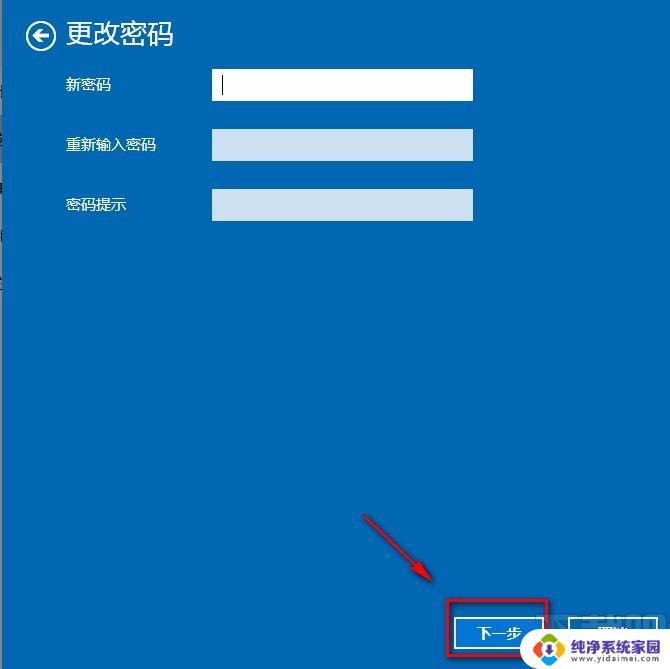
1、首先使用快捷键“ win+r ”打开运行,并在输入框中输入代码: netplwiz ,单击 确定 。
2、然后在弹出的“ 用户账户 ”窗口中,
将用户帐户对话框里的“ 要使用本计算机, 用户必须输入用户名和密码 ”
前面的 勾去掉 ,然后点击 应用 。
3、点击应用后,弹出“ 自动登录 ”对话框验证权限。
输入用户名和密码点击确定,下次开机登录时就不需要密码了
以上就是win10电脑输入密码登录怎么取消的全部内容,有遇到相同问题的用户可参考本文中介绍的步骤来进行修复,希望能够对大家有所帮助。
win10电脑输入密码登录怎么取消 win10怎样取消账户密码登录相关教程
- win10登录怎么取消登录密码 win10如何取消账户密码登录
- win10不输入密码直接登录 win10电脑怎样取消开机密码登录
- win10登录取消密码怎么取消 Win10登录密码如何取消
- 电脑w10怎么把登录密码取消 win10系统取消密码登录步骤
- win10怎么把登录密码取消 win10系统取消登录密码教程
- win10取消登录密码和pin win10登录pin密码怎么取消
- win10用户密码怎么取消 win10系统取消登录密码的方法
- win10登录时不用输密码 win10登录界面怎么取消密码验证
- win10怎样取消密码登录 win10系统怎么去掉登录密码
- windows登录密码怎么取消 win10系统取消登录密码的方法
- 怎么查询电脑的dns地址 Win10如何查看本机的DNS地址
- 电脑怎么更改文件存储位置 win10默认文件存储位置如何更改
- win10恢复保留个人文件是什么文件 Win10重置此电脑会删除其他盘的数据吗
- win10怎么设置两个用户 Win10 如何添加多个本地账户
- 显示器尺寸在哪里看 win10显示器尺寸查看方法
- 打开卸载的软件 如何打开win10程序和功能窗口